
5 modi per esportare i calendari Samsung senza problemi [collaudato e sicuro]

"Usavo Samsung Calendar. Non migrerebbe al mio nuovo OnePlus N200. Quindi ho esportato dal calendario Samsung a Google Calendar sul Samsung. Continuerà a non migrare a One+. Una chiamata di supporto indicava che i sistemi non erano compatibili e, di conseguenza, non sarebbe stato possibile eseguire la migrazione. Non è la risposta giusta per me".
- Community di assistenza di Google Calendar
I calendari al giorno d'oggi mantengono in ordine i nostri programmi ed eventi di routine e semplificano l'organizzazione delle cose. Quindi, quando passi da Samsung a un nuovo telefono, potresti voler esportare il calendario Samsung a fianco. Questo è anche il motivo per cui sei qui. Con l'aiuto di questo tutorial dettagliato, trasferirai rapidamente Samsung Calendar su un nuovo telefono, Google Calendar o Outlook.
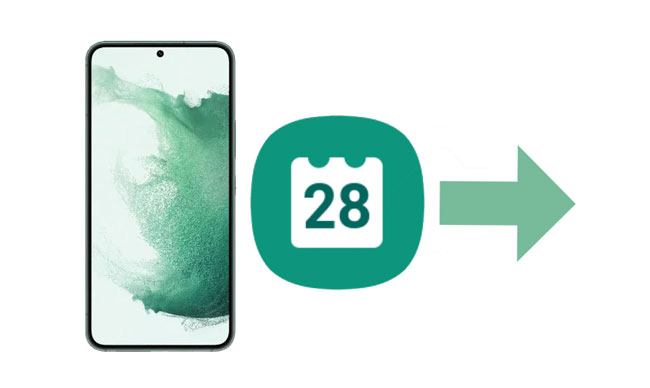
Parte 1. Come esportare i calendari Samsung in modo selettivo tramite il backup del calendario Samsung
Parte 2. Come trasferire il calendario sul nuovo telefono Samsung utilizzando Samsung Smart Switch
Parte 3. Come trasferire il calendario Samsung su un nuovo telefono Android con Bluetooth
Parte 4. Come trasferire il calendario Samsung su Google Calendar
Parte 5. Come esportare il calendario Samsung in Outlook
Suggerimenti bonus su Samsung Calendar
Samsung Calendar Backup è il modo migliore per esportare Samsung Calendar su un computer, consentendoti di visualizzare in anteprima e scegliere l'evento del calendario desiderato di cui eseguire il backup. Successivamente, puoi ripristinare il backup del calendario su qualsiasi dispositivo Android o iOS .
Poiché funziona con tutti i modelli Samsung con Android 2.1 e versioni successive, come Samsung Galaxy S23/S22 Ultra/S22+/S22/S21/S21+/S21 Ultra, non ti preoccuperai di eventuali problemi di compatibilità.
Come faccio a trasferire il mio calendario Samsung sul mio nuovo telefono con un clic?
1. Installa e apri il software sul tuo computer. Quindi, tocca Backup del telefono per continuare.

2. Collega il tuo telefono Samsung al computer tramite un cavo USB e assicurati di aver abilitato il debug USB sul tuo telefono. Se il tuo telefono Samsung esegue Android 4.2.2 o versioni successive, una finestra pop-up ti chiederà di consentire il debug USB. Toccare OK per continuare. Una volta connesso, fai clic su Backup per esportare i calendari Samsung.

3. Scegli Calendario dall'interfaccia e fai clic sul pulsante Backup in basso per avviare l'esportazione dei calendari Samsung sul computer. Il processo di backup richiederà alcuni minuti. Tieni collegato il tuo dispositivo Samsung e non utilizzarlo durante il processo. Una volta terminato, puoi toccare il pulsante Visualizza cronologia backup per controllare i backup sul tuo PC.
4. Apri il programma sul tuo computer e scegli l'opzione Backup telefono . Quindi, collega il nuovo telefono Android al computer tramite un cavo USB.
5. Fare clic sul pulsante Ripristina sull'interfaccia, scegliere l'ultimo file di backup da ripristinare e premere il pulsante Visualizza .
6. Scegli Calendario nel pannello di sinistra, seleziona gli elementi che desideri ripristinare e premi il pulsante Ripristina su dispositivo . Successivamente, attendi fino a quando non ripristina i calendari sul tuo nuovo dispositivo Android .

Per approfondire:
Come trasferire app da Samsung a Samsung? (Trasferimento veloce)
Come esportare Android contatti in formato Excel? (CSV o XLS)
Samsung Smart Switch è un'app ufficiale di Samsung per trasferire calendari, contatti e altri file da un telefono Samsung all'altro. Finché entrambi i telefoni Samsung eseguono Android 4.3 o versioni successive, puoi utilizzare questo modo per trasferire Samsung Calendar su un nuovo telefono Samsung.
Per trasferire Samsung Calendar sul nuovo telefono:
1. Posiziona entrambi i dispositivi uno vicino all'altro e assicurati di avere il Samsung Smart Switch su entrambi i dispositivi.
2. Esegui l'app su entrambi i dispositivi. Sul telefono Samsung di origine, scegli Wireless > Invia > Connetti. Quindi, scegli Wireless > Receive > Connect sul Samsung di destinazione e contrassegna il vecchio dispositivo come Android.
3. Una volta connesso, vedrai i file che puoi trasferire sul dispositivo di destinazione. Scegli Calendario e tocca il pulsante Trasferisci per trasferire il calendario da Samsung a Samsung.

Per saperne di più: Puoi trasferire messaggi di testo da un iPhone a un telefono Samsung tramite 3 semplici metodi.
Puoi anche esportare Samsung Calendar su un altro telefono Android tramite Bluetooth. Tuttavia, non supporta la condivisione degli eventi del calendario, ma solo alcuni altri dettagli sul nuovo dispositivo.
Come faccio a esportare il mio calendario Android in Android con Bluetooth?
1. Abilita il Bluetooth su entrambi i dispositivi Android e segui le istruzioni sullo schermo per accoppiare e stabilire una connessione tra di loro.
2. Apri l'app Calendario sul dispositivo di origine Android , tieni premuto l'evento che desideri condividere e premi l'icona Condividi calendario .
3. Scegli Bluetooth > nome del Androiddi destinazione e tocca Accetta sul nuovo telefono Android per avviare il processo di trasferimento.

Forse hai bisogno di: Dov'è il cestino sul tuo dispositivo mobile Samsung? Se vuoi trovarlo, sfoglia questo articolo.
Un altro modo per mantenere al sicuro i dati del calendario è esportare Samsung Calendar su Google Calendar. Avrai bisogno di un'app di terze parti chiamata iCal Import/Export per utilizzare questo metodo. Per cominciare, installa l'app da Google Play Store e fai riferimento alle seguenti istruzioni.
Come importare Samsung Calendar su Google Calendar?
1. Esegui l'importazione/esportazione di iCal sul tuo telefono Samsung.
2. Fare clic su Esporta > e-mail e scegliere come ricevere il file .ics dal menu a discesa.
3. Immettere il nome del file e toccare il pulsante Avvia esportazione . Successivamente, al termine del processo, riceverai la conferma e i numeri di voce del calendario salvati.
4. Trasferire il file .ics sul computer utilizzando un cavo USB e aprire google.com/calendar dal browser di un computer.
5. Accedi con un account Google valido e tocca la freccia verso il basso accanto all'opzione Altri calendari .
6. Fare clic sull'opzione Importa calendario , scegliere il file .ics sul computer e premere il pulsante Importa per sincronizzare i calendari con il proprio account Google.
7. Una volta completato, puoi accedere con lo stesso account Google sul tuo nuovo telefono per sincronizzare liberamente Samsung Calendar con esso.
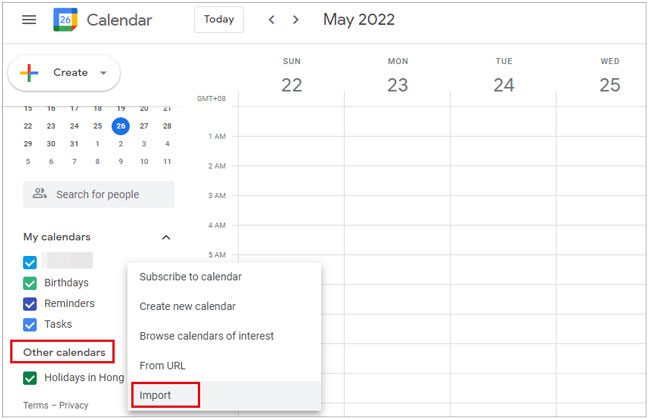
Leggi anche: È possibile riparare una schermata nera della morte Samsung purché si padroneggino queste abilità.
I passaggi seguenti mostrano come esportare Samsung Calendar in Microsoft Outlook. Dai un'occhiata a questi passaggi se sei interessato a questo modo.
Per esportare il calendario Samsung in Outlook:
1. Assicurati di aver sincronizzato il tuo Samsung Calendar con Google Calendar. Fare riferimento alla parte 4 per sincronizzarlo prima se non l'hai ancora fatto.
2. Apri il sito Web ufficiale di Google Calendar dal browser di un computer e sposta il mouse sul calendario che desideri esportare.
3. Fare clic sul menu a discesa accanto al calendario e scegliere Impostazioni calendario > ICAL.
4. Fare clic sull'URL sullo schermo e salvare i file esportati sul computer.
5. Avvia l'app Importazione/Esportazione calendario sul tuo computer e scegli la prima attività nelle attività della procedura guidata.
6. Selezionare una cartella del calendario di Outlook per salvare i file e scegliere la posizione in cui è archiviato Google Calendar.
7. Definisci le impostazioni di gestione dei duplicati in base alle tue esigenze e premi il pulsante Fine.
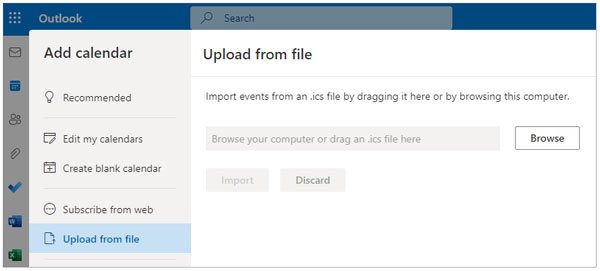
1. Come regolare le impostazioni del calendario Samsung?
Puoi toccare l'opzione Gestisci colori calendario per configurare le impostazioni del colore per ogni pianificazione importata da altri dispositivi e offre 24 diverse gamme di colori.
2. Come creare eventi nel Calendario?
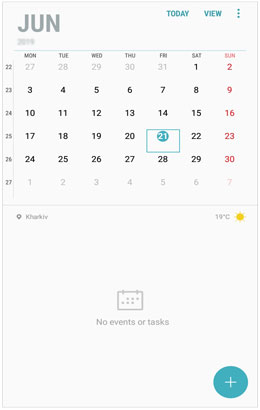
3. Come condividere i calendari?
4. Come mettere Samsung Calendar sul tuo computer?
Ora impari cinque modi per esportare il calendario Samsung e puoi selezionare il metodo desiderato di conseguenza. Poiché Samsung Calendar Backup ti aiuta a esportare Samsung Calendar su un PC o Android telefono in pochi clic, ti consigliamo vivamente di provarlo. Inoltre, se hai qualcosa da dirci, lascia un commento qui sotto.
Articoli Correlati:
Come trasferire il calendario da Android a Android?
Come trasferire calendari da Samsung a Samsung senza dolore? (Guida completa)
8 metodi per trasferire dati da Samsung a Huawei P40/P30/P20 senza sforzo? (Aggiornamento 2023)





